Da stampare (= 93) – Canon PowerShot SX410 IS Manuale d'uso
Pagina 93
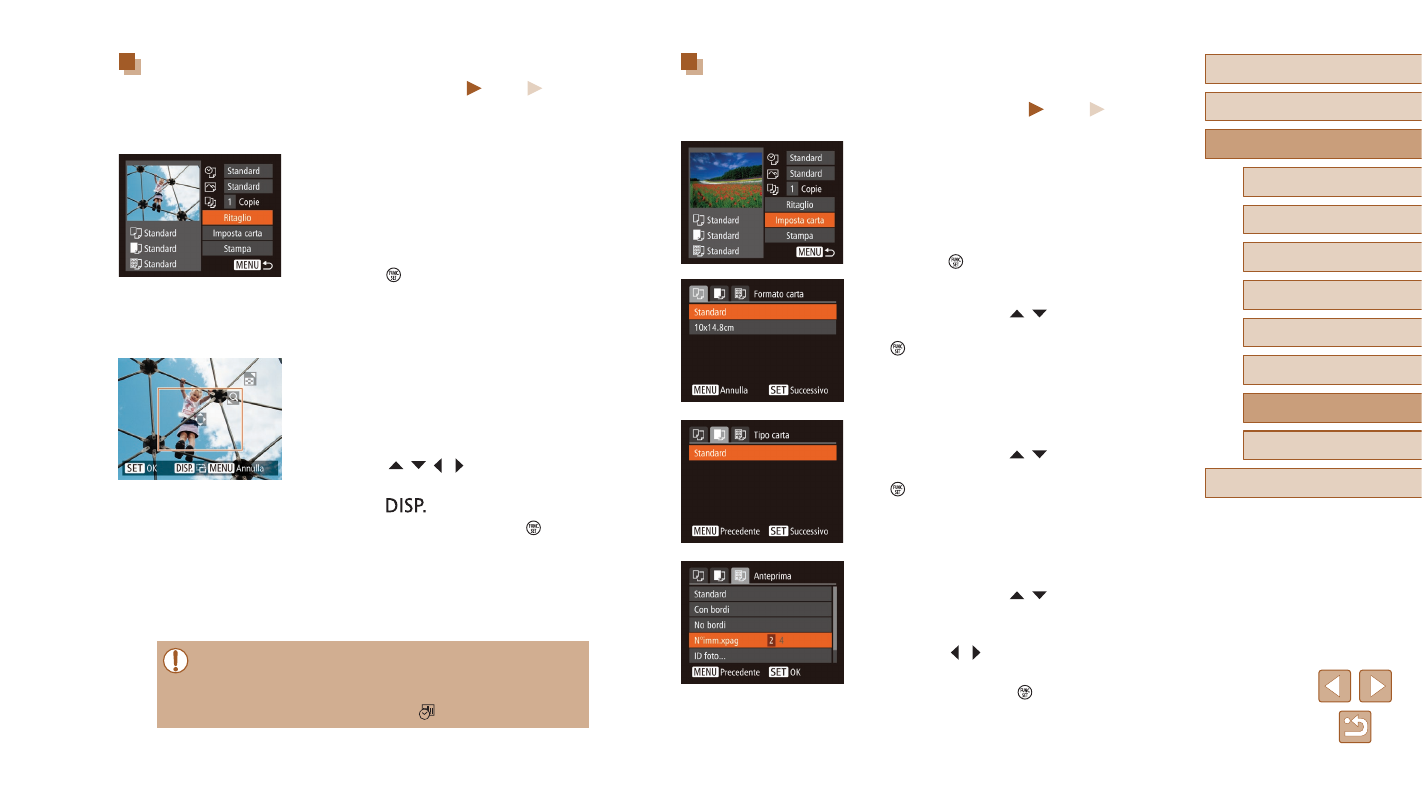
93
Prima dell'uso
Guida di base
Guida avanzata
1
Nozioni fondamentali
della fotocamera
2
Modalità Automatica
3
Altre modalità di scatto
5
Modalità riproduzione
6
Menu di impostazione
7
Accessori
8
Appendice
Indice
4
Modalità P
Scelta del formato della carta e del layout prima
della stampa
Foto
Filmati
1
Scegliere [Imposta carta].
●
Dopo avere seguito la procedura indicata
al passo 1 in "Configurazione delle
impostazioni di stampa" (= 92) per
accedere alla schermata di stampa,
scegliere [Imposta carta] e premere il
pulsante [ ].
2
Scegliere un formato della carta.
●
Premere i pulsanti [ ][ ] per scegliere
un'opzione, quindi premere il pulsante
[ ].
3
Scegliere il tipo di carta.
●
Premere i pulsanti [ ][ ] per scegliere
un'opzione, quindi premere il pulsante
[ ].
4
Scegliere il layout.
●
Premere i pulsanti [ ][ ] per scegliere
un'opzione.
●
Se si sceglie [N°imm.xpag], premere
i pulsanti [ ][ ] per specificare il numero
di immagini per foglio.
●
Premere il pulsante [ ].
5
Stampare l'immagine.
Ritaglio delle immagini prima della stampa
Foto
Filmati
Ritagliando le immagini prima della stampa, è possibile stampare un'area
desiderata dell'immagine, anziché l'immagine completa.
1
Scegliere [Ritaglio].
●
Dopo avere seguito la procedura indicata
al passo 1 in "Configurazione delle
impostazioni di stampa" (= 92) per
accedere alla schermata di stampa,
scegliere [Ritaglio] e premere il
pulsante [ ].
●
Intorno all'area dell'immagine da
stampare viene visualizzata una cornice
di ritaglio.
2
Modificare la cornice di ritaglio in
base alle necessità.
●
Per ridimensionare la cornice, spostare
la leva dello zoom.
●
Per spostare la cornice, premere
i pulsanti [ ][ ][ ][ ].
●
Per ruotare la cornice, premere il
pulsante [
].
●
Al termine, premere il pulsante [ ].
3
Stampare l'immagine.
●
Attenersi alla procedura indicata al
passo 7 in "Stampa facile" (= 91) per
stampare.
●
Potrebbe non essere possibile ritagliare immagini di piccole
dimensioni o di determinati formati.
●
Le date potrebbero non venire stampate correttamente se si
ritagliano immagini con [Timbro data ] selezionato.